Como começar a usar os anúncios do YouTube: examinador de mídia social
Vídeo Do Youtube Anúncios Do Youtube Youtube / / September 25, 2020
Quer comercializar seus produtos ou serviços no YouTube? Quer saber como configurar uma campanha de anúncios em vídeo do YouTube?
Neste artigo, você aprenderá a exibir anúncios no YouTube por meio do painel do Google Ads.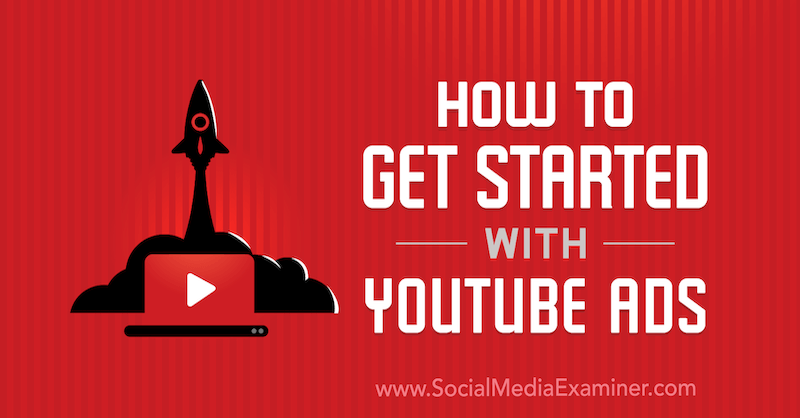
Nº 1: vincule seu canal do YouTube ao Google Ads
Antes de iniciar sua campanha de anúncios em vídeo do YouTube, você deve vincular seu Canal do Youtube para o Google Ads para que os dados possam fluir para o Google Ads.
Para fazer isso, abra o seu Google Ads painel e clique no botão Ferramentas e configurações no canto superior direito da tela. No menu pop-up, clique em Contas vinculadas em Configuração.
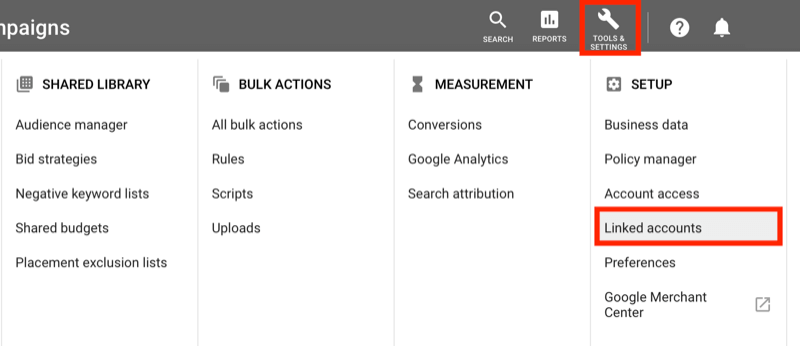
Na página Contas vinculadas, role para baixo e selecione YouTube.
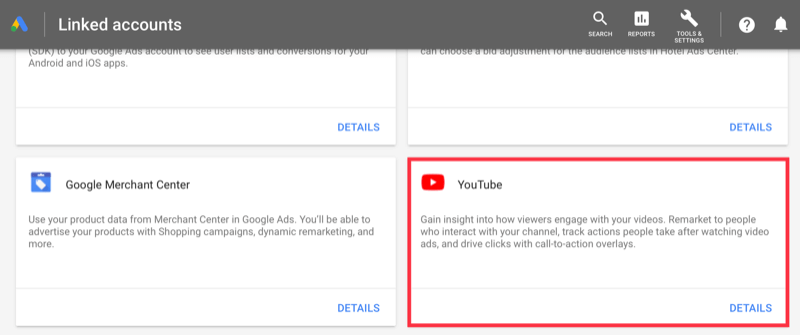
Em seguida, clique no botão + e siga as instruções para vincular seu canal do YouTube.
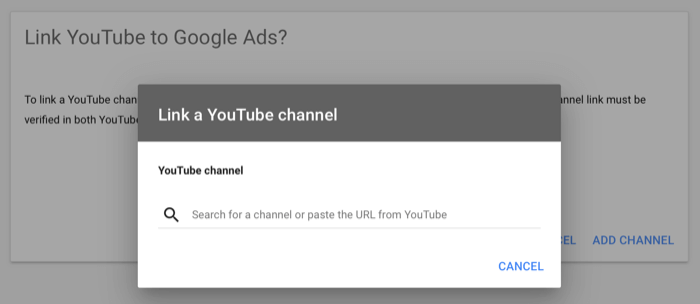
Nº 2: Crie uma nova campanha de anúncios em vídeo no Google Ads
Agora você está pronto para criar sua campanha no YouTube. Comece abrindo a guia Campanhas à esquerda. Em seguida, clique em um dos botões + azuis e escolha Nova campanha no menu pop-up.
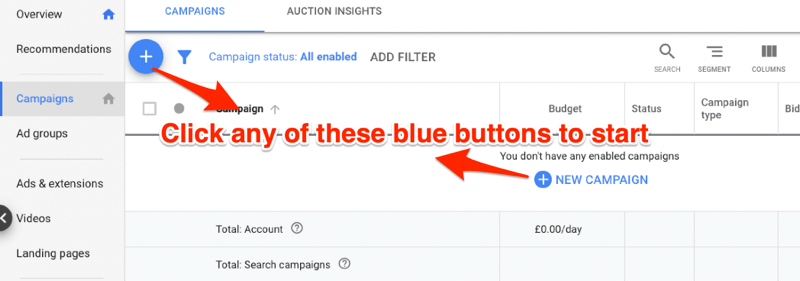
Na próxima página, selecione uma meta de campanha, o que pode ser um pouco confuso ao configurar uma campanha. Muitos anunciantes confundem metas com conversões e pensam que, se não estabelecerem uma meta, as conversões não serão rastreadas. O acompanhamento de conversões é separado desses tipos de meta de campanha.
Se esta é a primeira vez que veicula uma campanha no YouTube, recomendo escolher Criar uma campanha sem uma orientação de meta. Essa opção oferece opções de lance completas para que você possa começar definindo um custo por visualização (CPV) manual. Depois de ter dados e conversões suficientes, olhe para as outras metas.
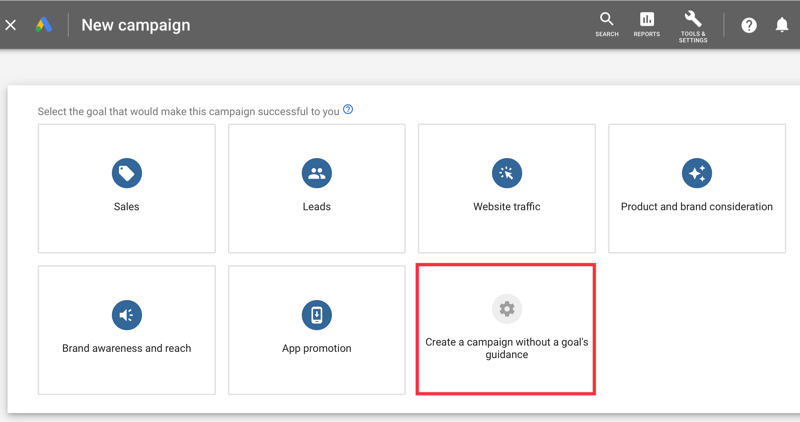
Quando você começa com qualquer outro tipo de meta, geralmente não obtém impressões porque o Google não tem dados para trabalhar. Se isso acontecer com sua conta, crie uma nova campanha e configure a campanha sem uma meta.
A seguir, escolha Vídeo para o tipo de campanha.
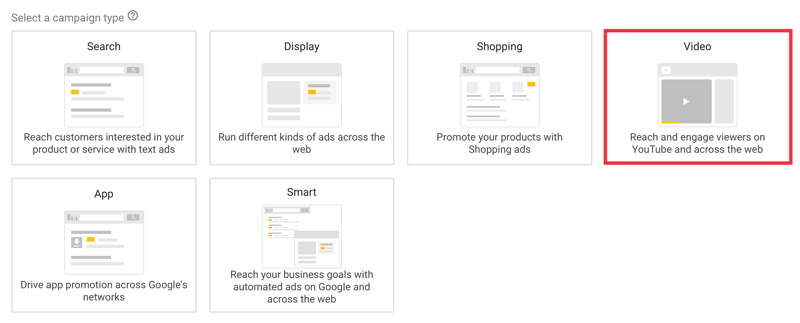
Você pode exibir anúncios em vídeo e imagem no YouTube. Aqui está um resumo dos tipos de anúncio em vídeo:
- Anúncios em vídeo puláveis são exibidos antes, durante ou depois do vídeo principal. Os usuários podem pular esses anúncios após 5 segundos.
- Os anúncios em vídeo não puláveis aparecem antes, durante ou depois do vídeo principal. Esses anúncios podem ter 15 ou 20 segundos de duração, dependendo das configurações regionais.
- Os anúncios bumper também não podem ser ignorados. Eles são reproduzidos no vídeo principal e podem ter até 6 segundos de duração.
Para este exemplo, escolha Campanha de vídeo personalizada para o subtipo de campanha e clique em Continuar.
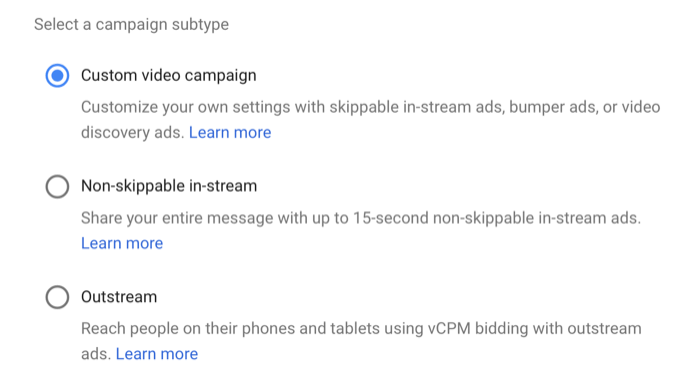
Selecione uma estratégia de lance e orçamento
Na próxima página, insira um nome para sua campanha.
Para a estratégia de lance, selecione CPV máximo. Normalmente, o CPV está entre $ 0,05 e $ 0,12. Se você configurar um lance e não receber nenhuma impressão, aumente seu lance.
Para o orçamento, você pode escolher um orçamento diário (minha recomendação) ou um orçamento total da campanha.
Em seguida, você pode definir uma data de início e de término, se desejar. Tenho a tendência de não definir uma data de término porque fico de olho em minhas campanhas e as interromperei manualmente, se necessário.
Defina o método de entrega como Padrão. Se você escolher Acelerado, o Google gastará seu orçamento diário assim que possível e seu orçamento pode não durar o dia inteiro.
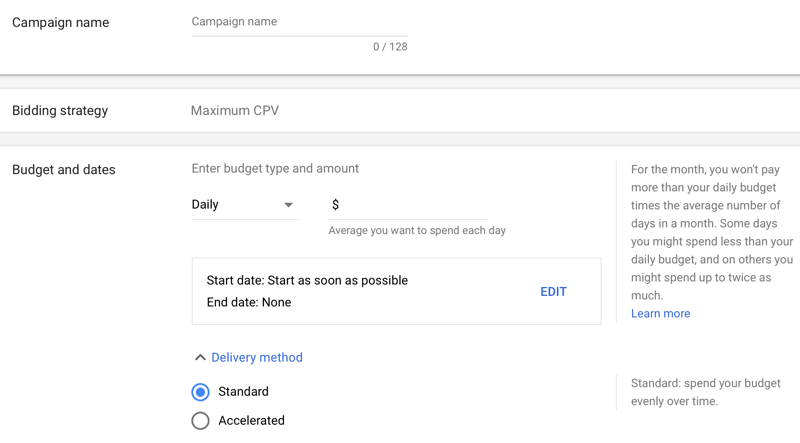
Escolha redes
Em Redes, selecione Vídeos do YouTube e desmarque Resultados de pesquisa do YouTube e Parceiros de vídeo na Rede de Display. Se você deseja exibir seus anúncios nesses canais, configure uma campanha diferente para que seus dados sejam mais granulares.
Em seguida, escolha seu idioma e defina sua localização para as áreas nacionais ou locais (se você deseja veicular seus anúncios apenas localmente). Se você clicar em Pesquisa avançada, também poderá definir o local por raio.
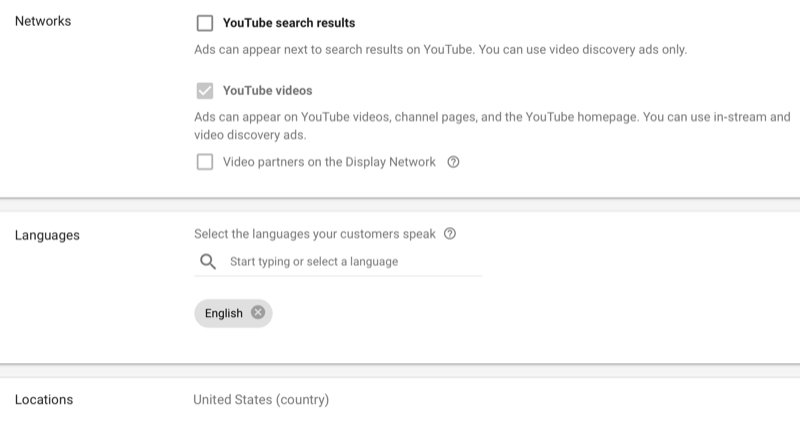
Definir exclusões de conteúdo
As exclusões de conteúdo permitem definir e escolher onde deseja que seus anúncios sejam exibidos.
Em Tipo de inventário, selecione o inventário certo para sua marca. Suas opções são Expandido, Padrão (recomendado) e Limitado.
As opções de Conteúdo excluído permitem que você desative categorias sensíveis e categorias não relacionadas ao seu negócio.
As opções de Tipos e rótulos excluídos permitem que você opte por não exibir seus anúncios em conteúdos que não se enquadrem nos valores de sua marca.
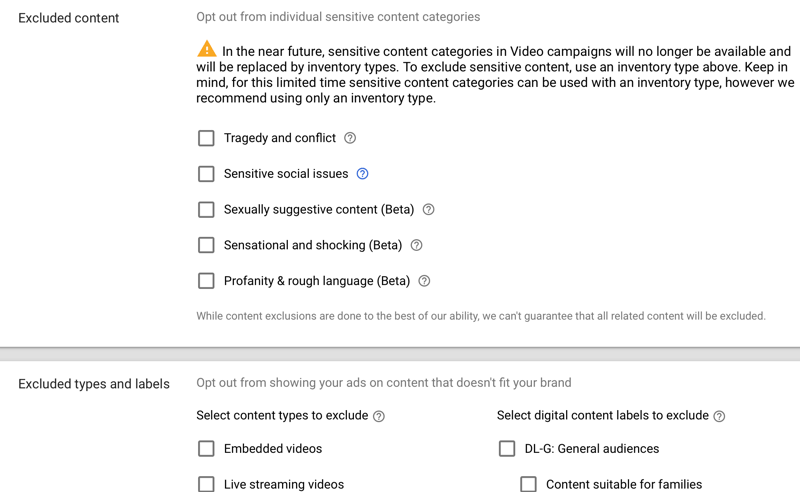
Clique em Configurações adicionais para ver mais opções de exclusão.
Em Dispositivos, você pode escolher em quais dispositivos deseja que seus anúncios sejam exibidos (computadores, celulares, tablets e telas de TV). Você pode querer criar campanhas separadas para cada dispositivo, para que possa ver os dados de forma granular.
Use o limite de frequência para evitar incomodar seu público, exibindo seus anúncios sempre que eles acessam o YouTube.
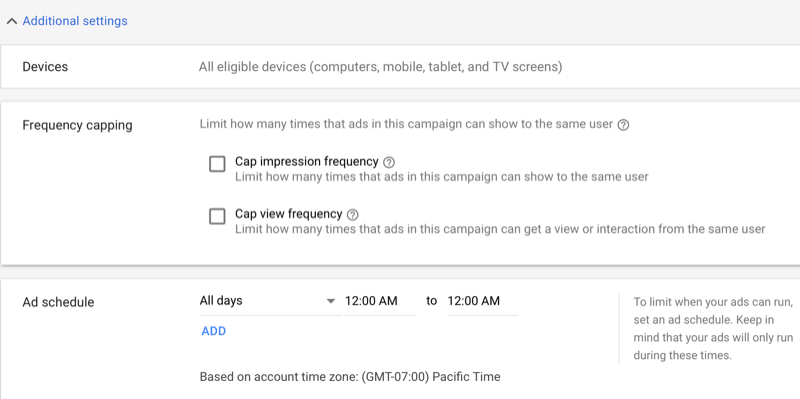
Você também pode definir uma programação de anúncios, mas a maioria dos anunciantes não se preocupa em fazer nada aqui.
Eu adoto uma abordagem diferente, no entanto, porque quero saber em que dias e aproximadamente a que horas minhas campanhas estão tendo um bom desempenho (ou não). Para fazer isso, defino janelas de 4 horas para cada dia em que estou exibindo anúncios. Isso me permite ajustar meu lance com base no dia / hora.
Se a segunda-feira, das 16h às 20h, tiver um bom desempenho, darei um lance agressivo para não perder o leilão. Se quinta-feira, das 20h00 à meia-noite, estiver apresentando um desempenho inferior ou desperdiçando meu orçamento, farei um lance negativo para economizar meu investimento em publicidade.
Nº 3: Configurar grupos de anúncios e segmentação por público
A próxima etapa é configurar seus grupos de anúncios. Em vez de nomear seus grupos de anúncios como "grupo de anúncios 1", "grupo de anúncios 2" e assim por diante, use nomes descritivos. Por exemplo, se você estiver configurando um grupo de anúncios para segmentação por palavras-chave, poderá nomear o grupo de anúncios “Palavras-chave”.
Defina seus públicos e dados demográficos
Você tem muitas opções para direcionar seu público no YouTube. Você pode tornar sua segmentação tão restrita ou ampla quanto desejar. A escolha é sua.
Comece selecionando o sexo, a idade, o status parental e a renda familiar de seu público-alvo.
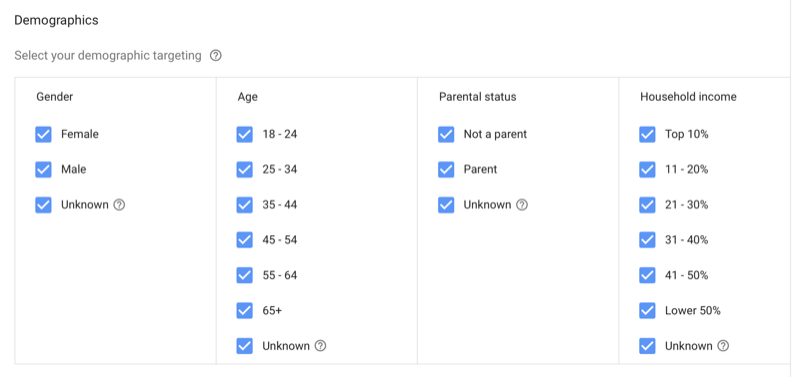
Obtenha o treinamento de marketing do YouTube - online!

Quer melhorar seu engajamento e vendas com o YouTube? Em seguida, participe do maior e melhor encontro de especialistas em marketing do YouTube para compartilhar suas estratégias comprovadas. Você receberá instruções passo a passo ao vivo com foco em Estratégia, criação de vídeo e anúncios do YouTube. Torne-se o herói de marketing do YouTube para sua empresa e clientes conforme você implementa estratégias que obtêm resultados comprovados. Este é um evento de treinamento online ao vivo de seus amigos no Social Media Examiner.
CLIQUE AQUI PARA MAIS DETALHES - A VENDA TERMINA EM 22 DE SETEMBRO!Clique em Públicos-alvo para ver essas opções adicionais para ajustar sua segmentação:
- Afinidade e afinidade personalizada: uma afinidade é um interesse de longo prazo que alguém tem sobre um assunto ou categoria. Você pode criar seu próprio público de afinidade usando interesses, URLs e locais.
- No mercado: são as pessoas que procuram um determinado produto ou serviço. Eles pesquisaram e surfaram por uma palavra-chave ou frase-chave nos últimos 14 dias.
- Eventos de vida: são públicos que se mudaram recentemente, compraram uma casa, se aposentaram, se casaram e assim por diante.
- Público-alvo de intenção personalizada: adicione pelo menos 50 palavras-chave bem unidas para configurar um público de intenção personalizada. Em seguida, o Google tentará exibir seus anúncios para as pessoas que procuram essas palavras-chave.
- Remarketing: este é o público-alvo mais poderoso que você terá. São pessoas que visitaram seu site ou página de destino, ou visualizaram qualquer um de seus vídeos do YouTube.
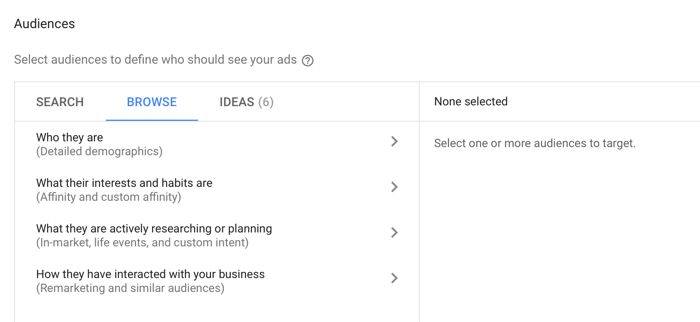
Limite seu alcance com palavras-chave, tópicos e canais
O YouTube permite que você exiba seus anúncios com base em palavras-chave relacionadas a um vídeo, canal ou site do YouTube em que seu público-alvo demonstrou interesse. Nas seções Palavras-chave, insira uma palavra-chave (como “marketing de vídeo”) à direita e você verá uma lista de palavras-chave em potencial que você pode segmentar. Basta clicar em uma palavra-chave sugerida para adicioná-la à lista à esquerda.
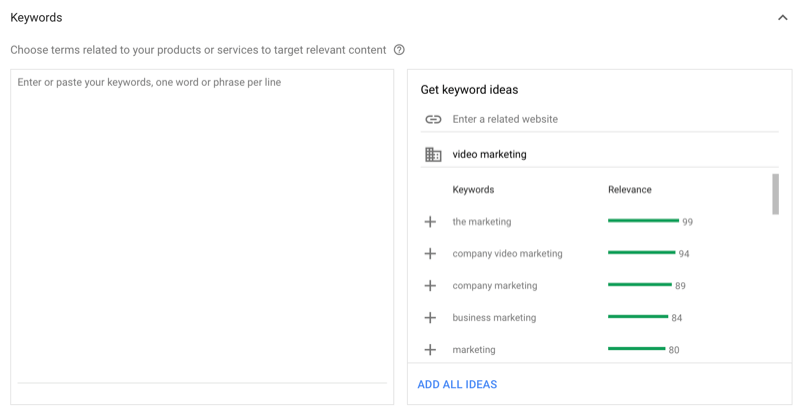
Em Tópicos, você pode escolher tópicos específicos para segmentar seus anúncios em vídeo do YouTube. Para ilustrar, se você optar por segmentar serviços comerciais, seus anúncios em vídeo serão exibidos em vídeos para consultoria, eventos corporativos, comércio eletrônico e tópicos semelhantes.
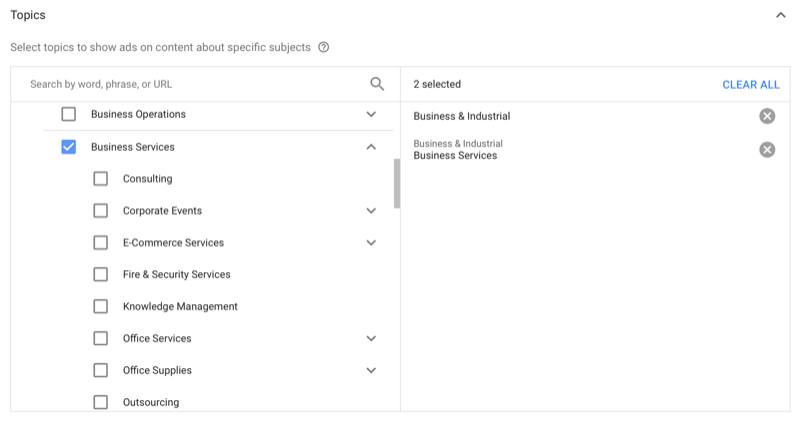
Em Canais, você pode segmentar vídeos, canais ou sites específicos na Rede de Display do Google ou no YouTube.
Dica Profissional: Teste cada um de seus públicos-alvo em seu próprio grupo de anúncios para ver quais funcionam melhor. Lembre-se de que cada campanha é diferente e o que pode funcionar para você pode não funcionar para outras pessoas.
Nº 4: Defina um valor de lance
A próxima etapa é definir um lance máximo de CPV, que é o valor que você deseja pagar por uma visualização. Uma visualização é quando alguém assiste ao seu vídeo por no mínimo 30 segundos (ou até o final, se for mais curto) ou clica no seu anúncio. Portanto, se alguém clicar no botão Ignorar anúncio após 8 segundos, você receberá branding e publicidade gratuitos.
Recomendo começar com um lance de cerca de $ 0,10 e, assim que começar a receber impressões, ajuste o lance com base em seus resultados.
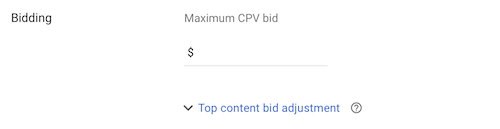
Se você deseja exibir seu anúncio em vídeo em vídeos de alto tráfego (conteúdo principal), ajuste seu lance.
Nº 5: Crie seu anúncio em vídeo do YouTube
Junto com vídeos horizontais (16: 9), agora você pode enviar vídeos quadrados (1: 1) e verticais (9:16) para o YouTube. Vídeos quadrados e verticais adicionam variedade aos seus ativos criativos e se adaptam à intenção natural do usuário de assistir ao vídeo no modo vertical ao segurar o smartphone. Tenha em mente que mais de 75% do tempo de exibição do YouTube acontece em smartphones e tablets.
Criar uma variedade de criativos de vídeo diferentes para suas campanhas ajudará você a envolver melhor os espectadores.
Para usar um vídeo em seu anúncio, primeiro você precisa enviá-lo ao YouTube (se ainda não tiver feito isso). Em seguida, copie o URL do vídeo e cole-o na seção Crie seu anúncio em vídeo na configuração do anúncio.
Dica Profissional: Você deve ter pelo menos dois ou três anúncios em vídeo em um grupo de anúncios para que possa dividir o teste. Crie versões diferentes do mesmo anúncio.
Para o formato de anúncio de vídeo, selecione Vídeo de anúncio In-Stream. Observe que os anúncios in-stream podem ser ignorados após 5 segundos.
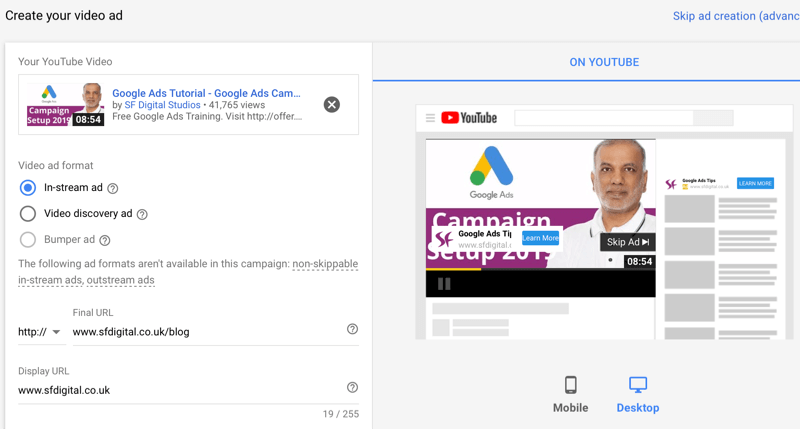
Em seguida, insira o URL final (para onde as pessoas vão depois de clicar em seu anúncio) e o URL de visualização (o URL que aparece em seu anúncio). Ambos os URLs precisam estar no mesmo domínio ou seu anúncio não será aprovado.
Incluir uma frase de chamariz é importante porque você deseja que o visualizador clique no botão da frase de chamariz e visite seu website. Insira uma frase de chamariz e um título conforme apropriado.
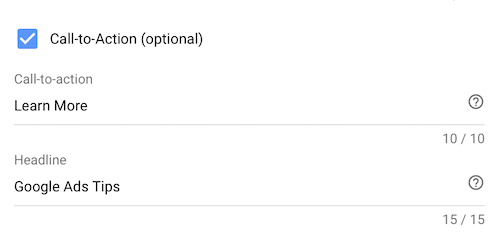
O banner complementar oferece a você mais espaço no YouTube no desktop. O banner é exibido na parte superior da tela, à direita do vídeo. O tamanho do banner é 300 x 60 px. Observe que o banner continuará sendo exibido na tela mesmo que o anúncio tenha sido pulado.
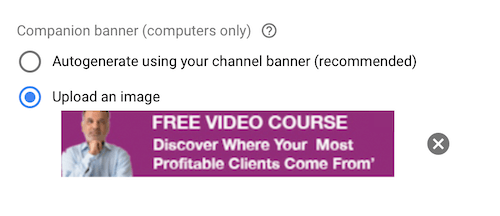
Esta é a aparência de um anúncio em vídeo na página de visualização com o botão de call to action e o banner complementar.
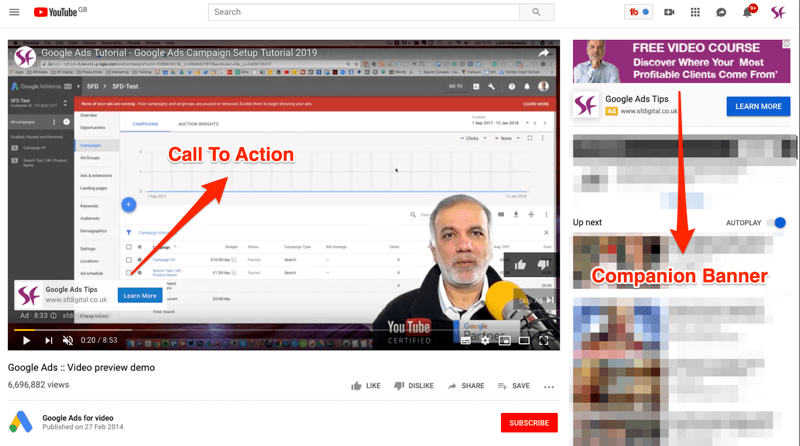
Quando você terminar de configurar o anúncio, clique em Salvar e continuar para concluir a configuração de sua campanha de anúncios em vídeo.
Dica Profissional: Você pode remarketing para qualquer pessoa que viu um de seus vídeos do YouTube com um anúncio em vídeo ou banner na Rede de Display do Google ou no YouTube. Para construir seu público de remarketing, tradicionalmente você precisa levar o visitante ao seu site, o que requer que ele clique no anúncio. Construir uma lista de remarketing com aqueles que visualizaram seu vídeo no YouTube custa uma fração em comparação com a pesquisa, exibição ou qualquer outro tipo de anúncio.
Você não precisa trazer um visitante ao seu site para colocá-lo na lista de remarketing. Contanto que o espectador tenha visto seu vídeo no YouTube ou um vídeo incorporado em qualquer site, você pode criar sua lista de remarketing ou público a um custo extremamente baixo.
Conclusão
Os anúncios em vídeo do YouTube são uma das maneiras mais eficazes e poderosas de obter leads, gerar vendas e aumentar o conhecimento da marca. As métricas que você deve observar dependerão dos objetivos de sua campanha.
Se você está procurando aumentar o conhecimento da marca, vender produtos, aumentar as inscrições ou criar sua lista de e-mail, monitore a taxa de visualização do vídeo. A taxa de visualização é um bom indicador de como os espectadores atraentes encontram seu anúncio em vídeo. Quanto mais alta a taxa, mais engajados os espectadores ficam com seu conteúdo. Normalmente procuro uma taxa de visualização de 20%, no mínimo. Se a taxa de visualização estiver abaixo de 20%, considere alterar os anúncios ou a segmentação.
Se sua meta é direcionar tráfego para seu site ou página de destino, a taxa de cliques (CTR) é a métrica certa a ser observada e otimizada.
O que você acha? Você configurou uma campanha de anúncios em vídeo do YouTube para sua empresa? Compartilhe sua opinião nos comentários abaixo.
Mais artigos sobre marketing do YouTube:
- Saiba como fazer com que seus vídeos sejam descobertos no YouTube.
- Descubra seis ferramentas para ajudar a melhorar sua exposição de vídeo no YouTube.
- Encontre três maneiras fáceis de aumentar a quantidade de tempo que as pessoas passam assistindo seus vídeos no YouTube.



